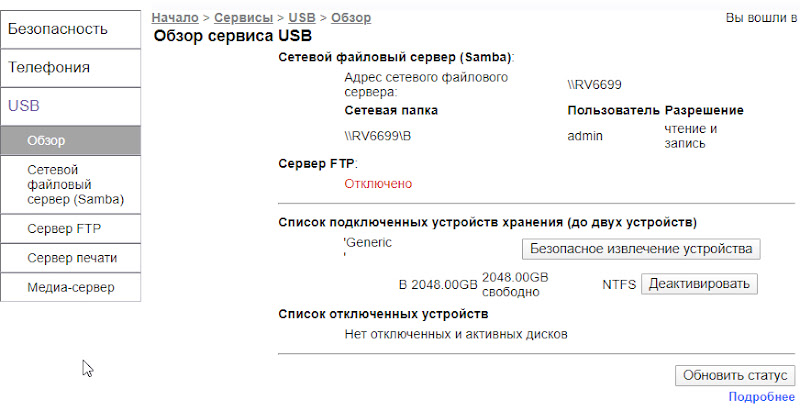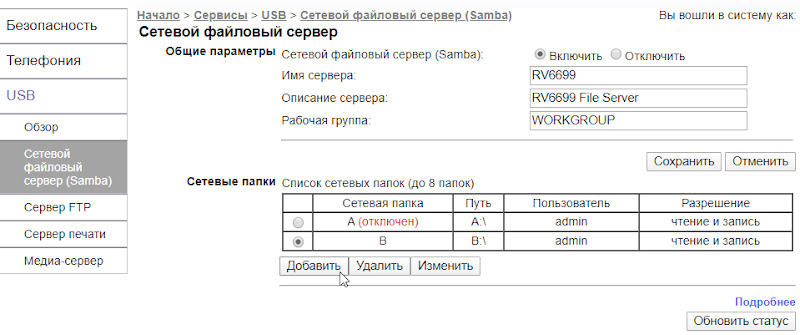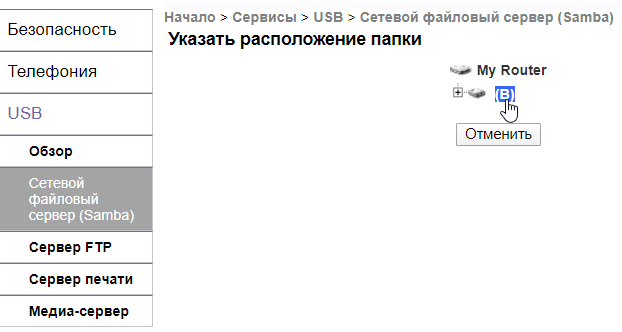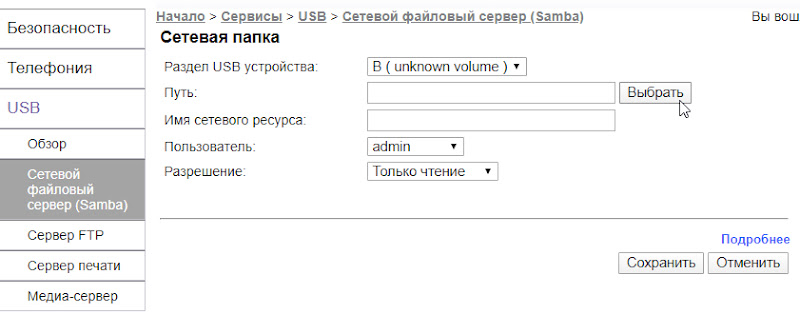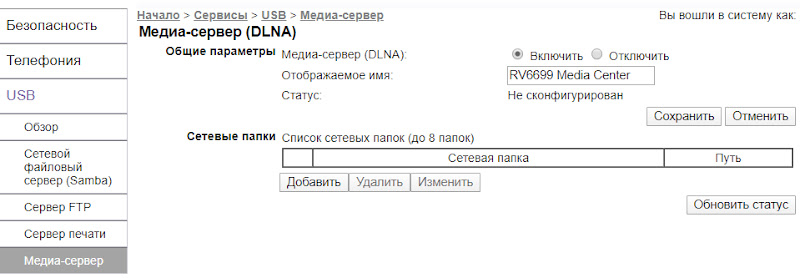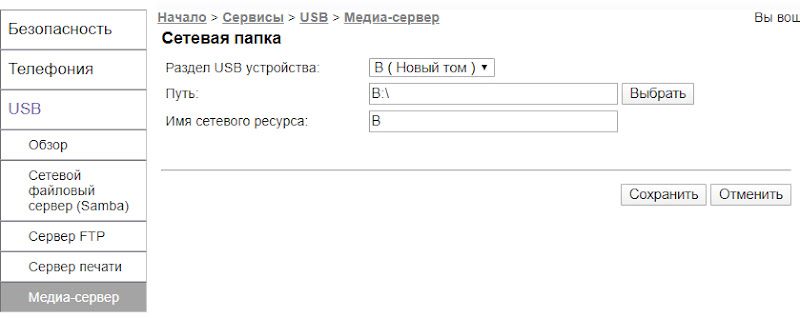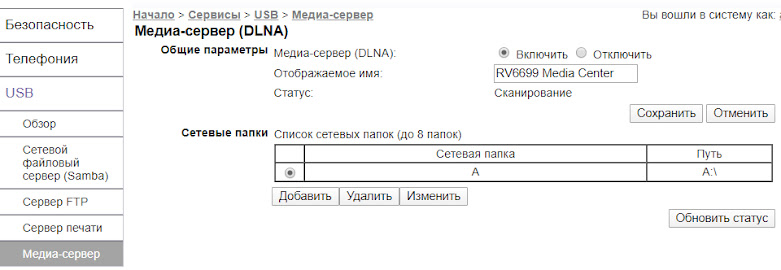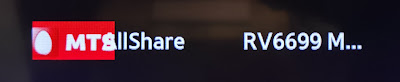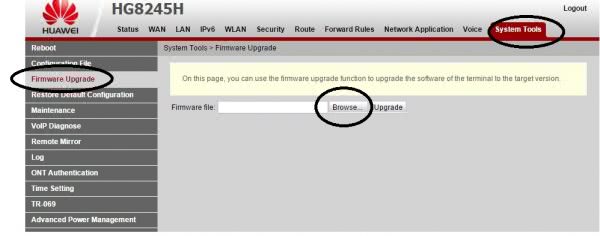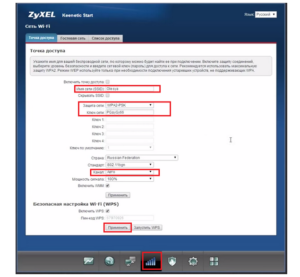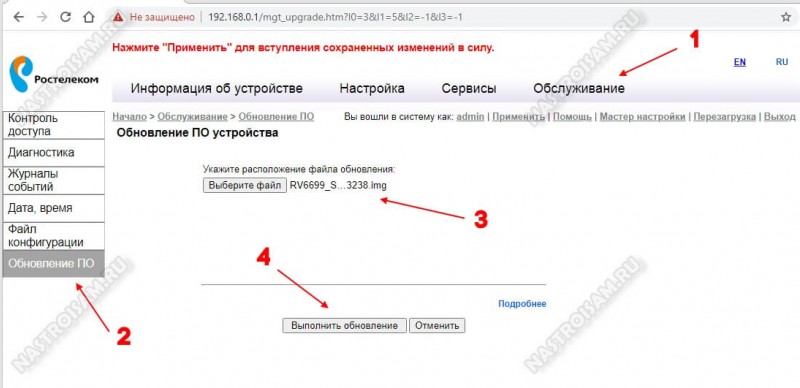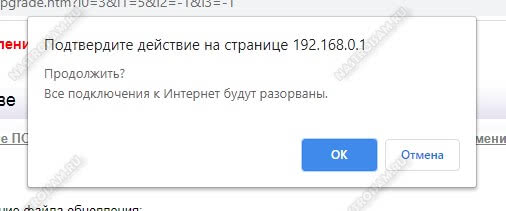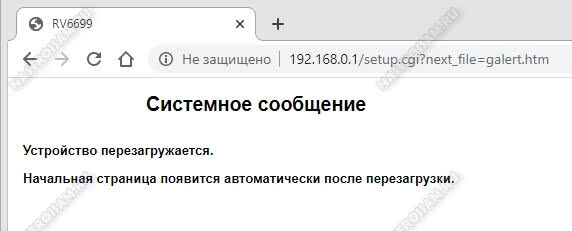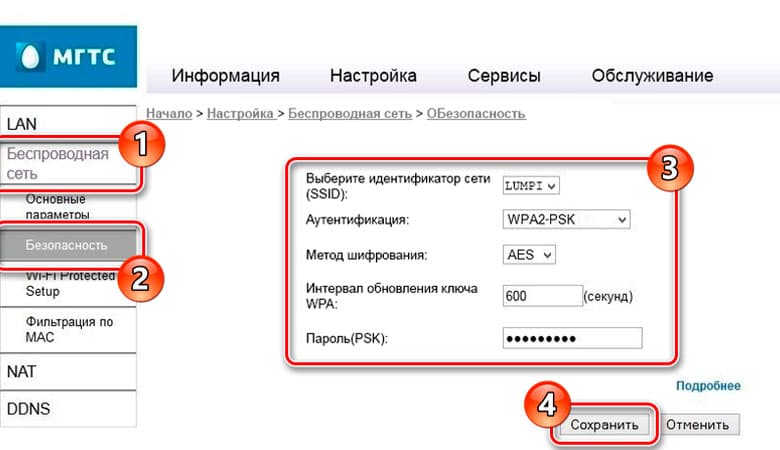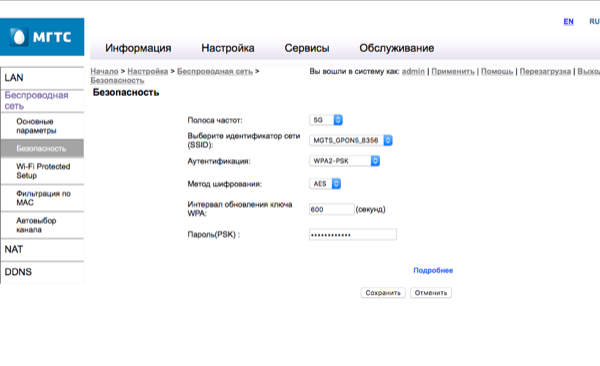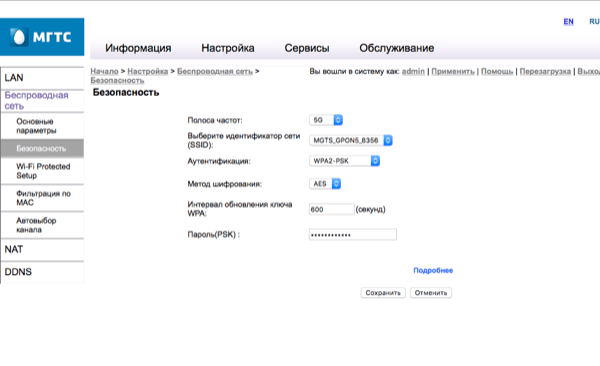В настоящее время широкое распространение получили домашний интернет/телевидение от МГТС с бесплатными Wi-Fi роутером и ТВ-приставкой.
Из предоставляемых МГТС Wi-Fi роутеров наибольшее распространение получил Оптический абонентский терминал GPON SERCOMM RV6699. Не заостряя внимание на преимуществах и недостатках этого терминала рассмотрим возможность использовать RV6699 как основу для домашнего медиа-сервера.
SERCOMM RV6699 оснащён однм портом USB 2.0 (тип A), а среди сервисов терминала имеется функция Медиа-сервер (DLNA), способная задействовать интерфейс USB 2.0 для подключения к терминалу внешних USB-накопителей и совместного локального доступа к данным.
Важно! Для наилучшего результата и более стабильной работы сервера, в качестве USB-накопителя рекомендуется использовать Внешний бокс для 3.5″ SATA HDD, с интерфейсами USB 3.0/2.0 и внешним источником питания.
В документации к терминалу RV6699 не приводится никакая информация о поддерживаемых файловых системах. Практика показала, что терминал RV6699 работает с FAT16, FAT32 и NTFS, и не поддерживает exFAT. (Поддержка файловых систем EXT2/EXT3/EXT4 и HFS+ не проверялась.)
Основным назначением медиа-сервера на терминале RV6699, по-видимому, будет являться локальный доступ к видео и фото контенту со Смарт-телевизоров. В этом случае использование FAT32 не подходит из-за ограничения на Максимальный размер файла = 4 ГБ.
NTFS не имеет ограничения на Максимальный размер файла, поэтому форматируем 3.5″ SATA HDD для внешнего бокса в NTFS с GPT структурой разделов. Операционная система терминала RV6699 поддерживает HDD с файловой системой NTFS максимальным объёмом не более 2048 ГБ ( 2 ТБ ) — проверено на практике. При выборе Внешнего бокса проверяем его способность поддерживать HDD в 2 ТБ и более (это особенно актуально для боксов с интерфейсом USB 2.0).
Копировать медиа-контент на внешний накопитель целесообразно подключив накопитель напрямую к компьютеру. Копирование этого же контента по сети, когда накопитель подключен к терминалу RV6699, потребует гораздо большего времени, например копирование видео-файла в 20.5 ГБайт продолжалось примерно 70 минут (т.е. со скоростью ~ 40 Мбит/сек) — это ещё одно ограничение операционной системы (или процессора) терминала RV6699. Однако при этом сохраняется возможность потоковой передачи с внешних USB-накопителей (желательно с интерфейсом USB 3.0) видео-контента с разрешением вплоть до 4К Ultra-HD (2160 p) для которого требуется пропускная способность соединения не менее 30 Мбит/сек.
Настройка Медиа-сервера (DLNA).
Подключаемся из локальной сети к терминалу RV6699 либо по Wi-Fi, либо в любой порт LAN ethernet-кабелем. Получаем доступ к web-странице конфигурации терминала из интернет-браузера, введя в адресной строке http://192.168.1.254 По умолчанию имя пользователя и пароль: admin / admin (или: mgts / mtsoao).
Переходим в меню «Сервис» и затем используем ссылку в левом меню — USB.
Подключённый USB-накопитель будет отображаться в разделе USB > Обзор.
Например, <Обзор сервиса USB> отображает подключённый пустой внешний накопитель в 2 ТБайта с файловой системой NTFS, которому в ОС терминала RV6699 присвоена буква тома В. Сетевой файловый сервер (Samba) будет использовать весь внешний накопитель как Сетевую папку с той же буквой тома В, владельцем которой по умолчанию является admin (терминала) с разрешением на чтение и запись файлов в Сетевую папку. По умолчанию логин и пароль для доступа к Сетевой папке будут такими же как и для доступа к web-странице конфигурации терминала.
Важно! Каждый раз, пежде чем отсоединить USB-накопитель от терминала RV6699, необходимо использовать клавишу <Безопасное извлечение устройства>, чтобы исключить возможность потери контента на USB-накопителе!
Для функционирования Медиа-сервера (DLNA) сначала нужно включить и настроить Сетевой файловый сервер (Samba).
USB > Сетевой файловый сервер (Samba).
Отмечаем чекбокс Включить Сетевой файловый сервер (Samba); отмечаем чекбокс у нужной Сетевой папки или нажимаем клавишу Добавить (Сетевую папку).
Выбираем Сетевую папку; задаём отображаемое в сети Имя сетевого ресурса; выбираем владельца (пользователя) сетевого ресурса и его разрешение на действия с файлами Сетевой папки.
Затем нажимаем клавишу Сохранить и (справа вверху) Применить.
Далее нужно включить и настроить Медиа-сервер.
USB > Медиа-сервер
Отмечаем чекбокс Включить Медиа-сервер; отмечаем чекбокс у нужной Сетевой папки или нажимаем клавишу Добавить (Сетевую папку).
Выбираем Сетевую папку; задаём отображаемое в сети Имя сетевого ресурса.
Затем нажимаем клавишу Сохранить и (справа вверху) Применить.
Медиа-сервер будет запущен и начнётся сканирование контента в Сетевой папке, что будет отображено в Статусе.
По завершению сканирования Медиа-сервер будет готов к работе (Статус сменится на Работает).
О соединении Смарт-телевизоров и Медиа-сервера на роутере RV6699.
Соединение можно осуществить либо ethernet-кабелем, либо по Wi-Fi. У каждого способа есть свои особенности.
Соединение ethernet-кабелем. Оборудование от МГТС поддерживает только один способ передачи телевещания на телевизор: один LAN порт роутера соединяется ethernet-кабелем с одной ТВ-приставкой, которая подключается к телевизору кабелем HDMI (или A/V). Роутер поддерживает три таких соединения (независимое подключение 3-х телевизоров). При этом ни задействованный LAN порт роутера, ни ТВ-приставка не поддерживают функцию потоковой передачи медиа-контента (DLNA). В связи с этим, соединение LAN портов Смарт-телевизоров и Медиа-сервера на роутере RV6699 можно выполнить дополнительными ethernet-кабелями, используя свободные LAN порты роутера и, при необходимости, дополнительный коммутатор LAN портов.
Соединение по Wi-Fi. Для этого Смарт-телевизоры должны быть оснащены модулем Wi-Fi, или к LAN порту Smart TV должен быть подключён Wi-Fi Client (обычно используется роутер, работающий в режимах: или Wireless Client; или WDS; или Repeater/Bridge). Роутер RV6699 поддерживает стандарт беспроводных локальных сетей Wi-Fi — IEEE 802.11ac Wawe 1, работающий в диапазоне частот 5 ГГц с тремя пространственными потоками (3ПП) и на каналах шириной пропускания 80-40-20 МГц. На этом стандарте достигается максимальная пропускная способность (Мбит/сек). Соответственно желательно, чтобы модуль Wi-Fi Смарт-телевизора или Wi-Fi Client так же поддерживали стандарт 802.11ac, а при настройке Wi-Fi соединения использовались каналы с максимальной шириной пропускания. IEEE 802.11ac обратно совместим с IEEE 802.11n (в диапазоне 5 ГГц), поэтому на стороне Smart TV можно использовать оборудование 802.11n (в диапазоне 5 ГГц) с соответствующим падением максимальной пропускной способности до 150 Мбит/сек на канале шириной пропускания 40 МГц или до 75 Мбит/сек на канале шириной 20 МГц.
Проверьте конфигурацию беспроводной сети: вкладка Настройка > Беспроводная сеть
— Полоса частот: 5GHz
— Режим работы: 11ac+n+a
— Канал: 36-64 (Не использовать Авто!)
[в России определён диапазон 5150-5350 МГц (каналы 36-64) для использования стандарта 802.11ac внутри помещений]
— Полоса пропускания: Авто 20Мгц+40Мгц+80Мгц
— Уровень сигнала: Высокий
Следует иметь ввиду что на удалении от роутера RV6699 свыше 3 метров в городской квартире в кирпичном доме уровень сигнала начинает резко снижаться, а реальная пропускная способность (Мбит/сек) падает примерно втрое от максимальной. (Например, при использовании на стороне Smart TV оборудования 802.11n / 20Мгц (в диапазоне 5 ГГц) реальная пропускная способность составит в среднем 25 Мбит/сек.) Такое существенное падение сигнала на столь небольшом расстоянии свидетельствует о явно недостаточной мощности встроенного модуля Wi-Fi роутера RV6699 для условий городской квартиры.
Терминал RV6699 не имеет охлаждения центрального процессора, который при длительной работе с внешним накопителем нагревается весьма сильно. В некоторых случаях это может привести к самопроизвольной перезагрузке терминала, поэтому рекомендуется в пластиковой крышке корпуса вырезать отверстие для подачи воздуха на процессор и установить тихий вентилятор (12 В) с малым потреблением тока, подключив его через ограничительный резистор к выключателю питания терминала. Или хотябы наклеить на процессор подходящий радиатор. (Решаясь на такую доработку, помните о том, что терминал является собственностью МГТС.)
Оптический абонентский терминал GPON SERCOMM RV6699
Коротенько итог.
— Если достаточно хранилища в 2 ТБ, то Медиа-сервер на роутере МГТС Sercomm RV6699 вполне приемлемый (и бюджетный) вариант, поддерживающий просмотр видео-контента с разрешением вплоть до 4К Ultra-HD (2160 p).
— Для беспроводного просмотра 4К Ultra-HD (2160 p) контента на стороне Smart TV потребуется Wi-Fi оборудование стандарта IEEE 802.11ac. [Возможно, для просторных помещений потребуется Wi-Fi усилитель сигнала (репитер) соответствующего стандарта IEEE.]
Медиа-сервер в меню Smart TV
Настраивать сетевое оборудование МГТС достаточно просто. Брендированные маршрутизаторы – это сетевое оборудование абонентов. С его помощью можно подключиться к телефонной связи и получать доступ к интернету.
Содержание
«Московская городская телефонная сеть» — компания, которая предоставляет услуги интернета на дачу в Подмосковье для физлиц и фирм. Выдавать собственные роутеры МГТС начала в 2013 году. Сетевое оборудование отличалось хорошими техническими характеристиками. Провайдер обеспечивает абонентов надежным интернет-соединением. Современные устройства, которые компания предлагает клиентам сейчас, по качеству не отстают от рыночных аналогов.
Что предлагает МГТС
Настраивать сетевое оборудование МГТС для интернета в Можайске достаточно просто. Брендированные маршрутизаторы – это сетевое оборудование абонентов. С его помощью можно подключиться к телефонной связи и получать доступ к интернету. С помощью роутеров МГТС пользователи могут также смотреть интернет-телевидение. Основная функция девайса – передавать сигнал, с помощью которого осуществляется подключение.
На сегодня компания предлагает несколько моделей для интернета на дачу в Московской области. Выбирать можно самостоятельно, учитывая собственные потребности. Преимущество провайдера в том, что предусмотрена возможность подбирать подходящий маршрутизатор. За относительно небольшую сумму вы можете приобрести сетевой прибор, который будет функционировать на высокой скорости. Устройство работает с высокоскоростными пакетами.
Минимальный скоростной показатель составляет тридцать мегабит в секунду, а максимальный – 200 Мбит/сек.
Установка и настройка сетевого оборудования МГТС даст возможность пользоваться круглосуточным доступом к интернету. Ниже подробно рассмотрим особенности роутера модели SERCOM RV6699.
Особенности технологии GPON: как работает GPON маршрутизатор
Сокращенное название GPON означает «пассивные гигабитные оптические сети». Ключевая особенность технологии заключается в возможности передавать данные на скорости от 1000 Мбит/сек и выше. Для удобного серфинга, просмотра видеороликов в качестве Full-HD будет хватать скоростного показателя в сто мегабит в секунду. Через один оптоволоконный терминал можно подключать от десяти клиентов. Маршрутизатор GPON выполняет конвертацию сигнала из оптоволоконного кабеля в сигнал Ethernet.
Такие устройства отличаются функциональными возможностями. Некоторым пользователям будет достаточно установить устройство с минимальным набором функций. Продвинутые юзеры выбирают полноценное оборудование, которое поддерживает IPTV, дополнительные порты и другие опции. Провайдерам экономически невыгодно тянуть оптоволоконный кабель от базовой станции до абонента. Чтобы компенсировать затраты, сигнал разделяется на конкретных участках сети при помощи сплиттеров.
Роутер GPON ONT RV6699
Модель Sercomm RV6699 – премиальный маршрутизатор от МГТС. Это одно из лучших устройств, которые предлагает компания. Предназначается для маршрутизации доступа клиентского оборудования к GPON сети провайдера. С его помощью можно открывать доступ к интернету компьютерам, телевизорам и мобильным гаджетам. Также предусмотрена поддержка цифрового ТВ и VoIP-телефонии.
Какие функции поддерживает маршрутизатор:
- Гигабитный коммутатор. Оснащается четырьмя портами.
- Беспроводная точка доступа. WiFi маршрутизатор функционирует на частотах 2.4 ГГц и /или 5 ГГц. Предусмотрена возможность создания гостевой сети.
- Шлюз, через который подключаются аналоговые телефоны.
- DHCP и DNS сервер.
Беспроводное соединение защищено по технологиям WEP, WPA/WPA2. Настройку устройства выполняют через панель управления.
Детальный обзор модели SERCOM RV6699
Sercomm RV6699 – это популярный маршрутизатор, который предлагает провайдер МГТС. Устройство одновременно является оптическим модемом ONT и 4-х портовым коммутатором.
Основные характеристики прибора:
- Наличие гигабитных портов
- Работа в двух диапазонах 2,4 и 5 ГГц
- Наличие USB
- Внешние антенны и разъемы для их подсоединения не предусмотрены.
Sercomm RV6699 поставляется в фирменной упаковке МГТС. На ней указывается информация о предустановленных настройках беспроводной сети. Базовая комплектация стандартная. Пользователь получает само устройство, блок питания и краткое руководство по эксплуатации.
Внешний вид и конструктивные особенности
Роутер Sercomm RV6699 оснащается белоснежным корпусом из пластика. Корпус имеет необычную сложную форму. Вверху на панели размещен фирменный логотип провайдера. Сверху расположено множество отверстий для вентиляции. Также тут присутствует 10 светодиодных индикаторов.
Практически все они горят синим или зеленым светом. Последний индикатор LOS может загореться красным цветом при отсутствии кабеля. Первые три лампочки отвечают за электрическое питание, GPON и статус. Сбоку на панелях производитель разместил вентиляционные каналы. На панели справа имеется кнопка для активации/деактивации адаптера Wi-Fi. Также можно активировать быстрое подключение по WPS. На задней панели традиционно расположены порты.
Инструкция к роутеру от МГТС Sercomm RV6699
Настраивают параметры и дополнительные опции роутера через панель управления. Доступ к ней можно получить через любой веб-обозреватель. Главное меню страницы с настройками очень простое. Здесь будут отображаться актуальная информация о подключениях. Для конфигурирования нам нужно открыть раздел «Настройки».
В подразделе, посвященном беспроводной сети, можно активировать сеть в любом диапазоне частот. Здесь же будут выполняться основные настройки. Методы шифрования можно задать в подразделе «Безопасность». В категории NAT настраиваются внешние сервисы. В подразделе «Родительский контроль» пользователи могут устанавливать ограничения.
Раздел «Обслуживание» включает несколько подразделов: «Сменить пароль», «Диагностика», «Журналы событий» и «Файл конфигурации».

Роутер МГТС GPON: настройка роутера RV6699
Чтобы настроить маршрутизатор, необходимо попасть в его панель управления. Для этого открываем на компьютере любой браузер и вводим адрес роутера http://192.168.1.254. После открытия страницы приветствия вам будет предложено авторизоваться. В обоих полях с логином и паролем прописываем admin. Если панель управления не хочет открываться из-за того, что данные для входа не подходят, это значит, что до вас уже кто-то менял параметры.
Чтобы войти в веб-интерфейс в такой ситуации, потребуется выполнить сброс настроек. Используем кнопку «Reset». Возьмите тонкий длинный предмет и нажмите на эту кнопку. Удерживайте ее в таком положении не менее десяти секунд. После сброса настроек маршрутизатор будет доступен по стандартному адресу и с данными по умолчанию.
Если не получается зайти по адресу 192.168.1.254
Иногда новички сталкиваются с проблемой, когда выполнить переход по стандартному адресу не получается. Основная причина – подключение к другой беспроводной сети Wi-Fi. Также стоит проверить корректность настроек сетевого адаптера на ПК. Для этого нам нужно попасть в раздел «Центр управления сетями». Заходим в параметры адаптера.
Если вы выполняли подключение к маршрутизатору через провод, правой клавишей мышки кликаем на «Ethernet» или «Подключение по локальной сети». Если был выбран беспроводной вариант подключения, выбираем соответствующий пункт. В новом окошке кликаем на «Свойства». Здесь находим пункт «Подключение к интернету TCP/IP v4». Если вы видите здесь какие-либо внесенные данные, удаляем их.
Устанавливаем две отметки на позициях автоматическое получение IP и DNS. Сохраните внесенные изменения и попробуйте снова войти по стандартному адресу.
Если адрес введен неправильно
Очень часто проблемы с входом в веб-интерфейс связаны с невнимательностью юзеров. К примеру, вместо цифры «1» пользователь вводит английскую букву «L». В таком случае адрес выглядит как «192.168.l.254». Визуально очень похоже на числовую комбинацию, но система такой адрес не расшифрует и не откроет доступ к панели управления. Открыть стандартный адрес не получится в том случае, если бывший владелец роутера его поменял. Вы всегда можете сделать сброс настроек и войти в панель управления по стандартным данным.
Настроить Wi-Fi на роутере МГТС
Настройка беспроводной сети на сетевом оборудовании МГТС выполняется очень просто и быстро. Никакие дополнительные параметры вы не прописываете. Все, что вас интересует – это беспроводная сеть. Находим раздел с одноименным названием, выбираем блок с базовыми настройками. Устанавливаем отметку на пункте «Включить беспроводную сеть». Затем задаем имя для своей сети. Оно будет отображаться на всех гаджетах, которые попытаются выполнить подключение к WiFi.
Теперь нужно выбрать частотный диапазон для трансляции сигнала. Модель Sercomm RV6699 двухдиапазонная, поэтому функционирует на частотах 2.4 ГГц и 5 ГГц. Установите галочку на пункте «Broadcast SSID». Таким образом, сеть будет видна в перечне доступных. Все остальные параметры вы можете оставлять по умолчанию. Обязательно сохраните выполненные изменения.
Дополнительные параметры конфигурации
Среди дополнительных настроек пользователи могут выставлять степень безопасности в разделе Файервол. Эксперты рекомендуют выбирать высокий уровень защиты. Также вы можете создавать FTP сервер. Есть функция проброса портов. Можно воспользоваться опцией выделенного DMZ сервера.
Вероятные неполадки и способы их устранения
Ниже рассмотрим основные проблемы, с которыми чаще всего приходится сталкиваться пользователям этой модели:
- Отсутствует соединение с интернетом.
- Периодически возникают разрывы связи.
- Скорость падает в беспроводной домашней сети.
- Некоторые гаджеты не могут установить соединение с роутером.
Любая ситуация требует обращения в службу технической поддержки. Если проблема в оборудовании, нужно обратиться в сервисный центр.
В целом роутер получил положительные отзывы со стороны пользователей. Это надежный девайс, который отлично справляется со своими задачами. Более продвинутые пользователи скептически относятся к некоторым свойствам. К примеру, многие профи часто сталкиваются с неполадками в настройках режима моста, посетите сайт чтобы узнать как провести интернет на дачу.
По какому принципу действует сеть и какие адаптеры существуют
Говоря об особенностях сетей типа plc важно отметить, что сам принцип их действия мало чем отличается от соединения по кабелю оптоволокна. Разница в том, что рассматриваемая нами сеть может передавать данные по привычной домашней проводке с высокой скоростью
При этом нет необходимости подключать специальный интернет-кабель или ловить сигнал по сети Wi-Fi.
Чтобы система функционировала, необходимо приобрести комплект адаптеров из двух устройств. Один предназначен для соединения с электронным гаджетом или маршрутизатором, второй – для подключения к роутеру. Оба устройства подсоединяются к электрической сети (розетке).
Плюсы и минусы технологии
Если вы обдумываете целесообразность приобретения комплекта аппаратуры plc, обратите внимание на преимущества данного вида подключения:
- Компактность и мобильность. Plc адаптер МГТС станет отличным решением для людей, негативно относящихся ко всевозможным проводам. Кто-то просто раздражается от одного их вида по квартире, другие – беспокоятся о том, что кабель будет погрызан домашним питомцем или задет ребенком. Plc сети работают от розетки, в которую вставляется штекер адаптера, прокладывать провода по квартире не нужно. Хотите изменить диапазон действия сигнала? Переподключите устройство в другую розетку и продолжайте пользоваться сетью.
- Возможность увеличения покрытия, попадающего под действие сигнала. Любой гаджет в доме подключается к сети с помощью дополнительной установки еще одного или нескольких адаптеров. Специалисты рекомендуют не устанавливать более 15 адаптеров в одном жилище, поскольку большое количество подключенных устройств снижает скорость соединения. Данная возможность привлекает тем, что новое подключение можно произвести мгновенно. Установленный адаптер не передает сигнал интернета в соседнюю комнату? Позаботьтесь об оснащении интернетом каждого помещения и пользуйтесь сетью без ограничений.
- Если интернет передается с помощью технологии Wlan, диапазон действия у сети довольно высок, особенно если помещение не оборудовано большим количеством перегородок и прочих препятствий для сигнала.
Что такое технология GPON: принцип действия GPON-роутера
GPON расшифровывается как пассивные оптические сети (PON), а ещё они гигабайтные (G). Отсюда и первая особенность этого метода подключения — скорость 1 Гбит/с и выше. Для сравнения можно сказать, что даже скорости 100 Мбит/с уже более чем достаточно для очень комфортного просмотра видео в формате 4К, игр в онлайновые сервисы (например, World of Tanks) и для других задач.
Ещё одна особенность GPON — одновременное подключение к интернету не одного, а сразу десять и более юзеров через один оптический терминал (так называют роутер, который работает с этой технологией).
Оптический терминал превращает оптоволоконный интерфейс, который предоставил вам провайдер, в интерфейс Ethernet
Оптический терминал превращает оптоволоконный сигнал в сигнал Ethernet. Функционалы разных ONT могут отличаться — от минимального набора функций роутера до полноценного маршрутизатора (с IPTV, телефонией, выходами для USB-накопителей и т. д.).
Что ещё нужно знать: провайдерам невыгодно прокладывать цельный оптоволоконный кабель от своей станции до квартиры или дома абонента. Чтобы затраты окупались, компания делит сигнал на некоторых участках линии. Для деления используют оптические сплиттеры. Эти устройства одно волокно превращают в несколько (три, пять, девять и т. д.). Таким устройствами в случае технологии подключения ETTH, например, были коммутаторы — по-другому свитчи: до дома абонента прокладывалось оптоволокно, а уже до квартиры абонента — стандартный медный кабель.
Таблица: достоинства и недостатки технологии
| Плюсы | Минусы |
| Большая пропускная способность канала — можно подключить сразу несколько услуг, которые будут работать качественно (телефония, цифровое ТВ, высокоскоростной «инет»). | Волокно очень просто согнуть — его легко повредить, поэтому его не прокладывают по всей квартире — терминалы устанавливают в прихожих. Если и укладывают, то под плинтусы, а это уже затратнее по времени и деньгам. |
| Если у вас будет альтернативный источник питания для оптического терминала, когда выключится электричество (даже по всему городу), вы сможете получить доступ к интернету. | Если есть в квартире домашние животные, нужно прятать от них провода, так как опять же они более тонкие — питомец может запросто перегрызть кабели. |
| В оптике отсутствует электрическое напряжение — влага на неё не будет влиять (в разумных пределах). | Стоимость подключения оптоволокна довольно высокая по сравнению с другими технологиями. |
| Высокая скорость подключения — о ней уже говорили в предыдущем разделе. |
Настройка
Доступ к настройкам терминала обеспечивается через любой браузер, для чего нужно ввести в его адресную строку 192.168.1.254. Интерфейс содержит несколько вкладок. Доступные параметры настройки на каждой из них:
- “LAN”: выбор одной из четырех подсетей, до 4-х в диапазонах 2,4 и 5 ГГц с автоматическим определением маски подсети, присвоение устройству имени в локальной сети для доступа к нему;
- “Беспроводная сеть”: параметры безопасности соединения (идентификатор сети МГТС, ключ, пароль для входа), регистрация с поддержкой WPS, индивидуальный доступ по MAC-адресу, автоматический выбор канала с учетом загруженности, гостевая точка доступа;
- “NAT”: настройка внешних сервисов, почтового и FTP-серверов, перенаправление портов для каждого приложения;
- “DDNS”: подключение других пользователей с применением выделенного доменного имени.
Вкладка “Сервисы” включает раздел “Firewall” с детализацией функции родительского контроля, а также “Телефония” и “USB”. Здесь можно настроить доступность в локальной сети подключенных через USB внешних устройств хранения и серверов Samba, FTP, печати, медиа (DLNA).
На вкладке “Обслуживание” можно изменить пароль администратора, произвести диагностику соединения по пингу, просмотреть журнал телефонных звонков и вернуть настройки роутера к заводским значениям.
Инструкция по настройке ONT SERCOMM RV6699
- Соединяем кабель GPON с роутером, WAN-разъем подключаем к сетевой карте ноутбука или компьютера, адаптер питания подсоединяем к сети и ждем загрузки устройства.
- В адресной строке браузера переходим по IP-адресу 192.168.1.254 и попадаем на страницу авторизации, в поле логин и пароль вводим значение по умолчанию – «admin». Если компания-провайдер меняла заводскую прошивку терминала на свою собственную, тогда данные для входа вам должны предоставить при поставке оборудования. В этом случае тип подключения можно не выбирать, он уже предустановлен.
- Перед началом настройки беспроводной сети нужно проверить включен ли DHCP-сервер, эта опция играет роль для правильной раздачи IP-адресов. Для этого заходим в раздел «LAN» и выбираем «Основные параметры», ставим галочку напротив соответствующего пункта.
- Переходим в меню «Настройка» и выбираем «Беспроводная сеть», в ней есть опция «Основные параметры». Включение обеспечивается галочкой, после назначаем параметр «SSID» – публичное имя сети, видное всем устройствам. Одновременно можно подключить четыре сети в каждом частотном диапазоне. На вкладке «Безопасность» можно выбрать необходимые методы шифрования данных и аутентификации пользователей. Производитель рекомендует выбирать «WPA/WPA2-PSK» как самый надежный метод защиты подключения.
- В пункте «NAT» можно настраивать внешние сервисы вроде веб- или FTP-серверов. Во вкладке «USB» производится настройка съемных устройств хранения информации. При необходимости можно обеспечить доступ к файлам на внешнем носителе при выключенном компьютере или дать постоянный доступ из внешней сети. Некоторые приложения не могут работать через встроенный брандмауэр, для них нужны порты. Настроить их можно в пункте «Port Triggering»
- Раздел «DDNS» позволяет настроить бесплатный статический адрес. С его помощью из внешней сети можно получить доступ к локальному серверу, съемному жесткому диску или веб-камере. Формально эта опция соответствует статическому IP-адресу, который можно заказать у провайдера за дополнительную плату.
- Основные настройки выставлены. Дополнительно может понадобиться подбор канала с другой частотой в случае, если рядом находятся другие маршрутизаторы (может быть актуально в многоквартирном доме или офисном помещении). В зависимости от необходимой площади покрытия сигнала имеет смысл выбрать в списке значений «Высокий».
Во время входа в настройки маршрутизатора МГТС по адресу 192.168.1.254 выдает ошибку
Владельцы роутеров от компании МГТС могут столкнуться с проблемой входа по адресу 192.168.1.254 в виде ошибки. Причина может скрываться в подключении к другому источнику беспроводной вайфай сети или в неправильной конфигурации сетевого адаптера на персональном компьютере пользователя.
В первом случае необходимо просто перейти к нужной точке доступа. А второй случай требует более тщательного изучения, и выполнения определенного алгоритма действий. Для исправления проблемы нужно соблюдать такую последовательность действий:
- Зайти в параметры операционной системы ПК. Выполнить это возможно путем нажатия правой кнопкой мыши на значок вайфай, расположенный в правом углу.
- Перейти в центр управления сетями.
- В левой части монитора отыскать вход в параметры адаптера интернета.
- Выбрать подключение с помощью провода или беспроводной режим. Он должен соответствовать текущему подключению роутера.
- Выбрать и перейти в раздел свойства.
- Найти пункт подключение TCP/IPv4.
- В случае наличия любой записи ее необходимо удалить. Активировать автоматический режим получения IP-адреса.
Завершив все манипуляции, нужно обязательно сохранить изменения. Повторно указать адрес 192.168.1.254 в адресной строке браузера.
Характеристики Sercomm RV6688
Пользовательский интерфейс
SC/UPC (Оптический интерфейс) — 1:
- тип оптоволокна — одномодовое;
- стандарт интерфейса — ITU-T G.984.1;
- скорость приема/передачи информации — 2.488 Гбит/с / 1.244 Гбит/с;
- длина оптоволоконного канала — до 20 км.
RJ-11 (POTS) – 2 (предназначены для подключения телефонных аппаратов и дальнейшей их эксплуатация при помощи IP-телефонии):
- удержание вызова;
- переадресация вызова;
- возврат вызова;
- конференц-связь;
- повторный набор номера.
WI FI:
- частота — 2.4 мГц;
- стандарты — IEEE802.11b, IEEE802.11g и IEEE802.11n;
- поддержка IPv6 — новый протокол, использующий длину адреса 128 бит;
- функция ручного и автоматического выбора каналов;
- кнопка физического включения WPS и LED индикатор функции;
- шифрование по WEP, WMM, WPS, WPA/WPA2PSK, WPA2PSK и WPA PSK.
USB — 2 (поддерживается стандарт 2.0).
RJ-45 (Ethernet) — 4 (4х1 Gbps для подключения стационарных компьютеров).
Функции RV6688
- GPON — Распределение полосы пропускания, адаптация GEM, T-CONT, измерение параметров и диагностика оптических каналов;
- поддержка до 4 одновременно работающих SSID (каждая из них настраивается отдельно);
- WIFI;
- VоIP — технология совершения телефонных звонков посредством интернета;
- USB;
- QoS;
- функции управления, мониторинга и цифровой диагностики;
- прямое исправление ошибок (FEC);
- механизмы обеспечения безопасности;
- количество T-CONT до 8 и GEMport до 64;
- несколько портов GEM на устройство;
- поддержка TR-069
- SIP (RFC3261).
Поддерживаемые стандарты
- ITU-T G.984.1;
- ITU-T G.984.2;
- ITU-T G.984.3;
- ITU-T G.984.4;
- ITU-T G.984.5;
- IEEE 802.1, 802.1D, 802.3i, 802.1p, 802.1q, 802.3u, 802.3ab.802.3az;
- IEEE 802.11i;
- IEEE 802.11e;
- WIFI – IEEE 802.11b/g/n.
Дополнительные характеристики Sercomm RV6688
Температурный режим:
- рабочая 0°С — 40°С;
- хранение -20°С — 70°С.
Питание роутера ONT RV6688
- блок питания 110 ~ 240 В переменного тока;
- выход 12VDC / 1.5A.
Соответствие требованиям:
- EMC: часть FCC 15 Class B, CE;
- безопасность: UL, CB, LVD;
- RoHS (директива ЕС 2002/95 / EC).
В комплект поставки Sercomm RV6688 входит:
- клиентский терминал;
- блок питания;
- патч-корд;
- инструкция RV6688;
- гарантийный талон.
Что представляет собой роутер МГТС
Мобильный оператор МГТС обеспечивает качественным домашним интернетом абонентов больше 15 лет. Брендированные маршрутизаторы с антеннами, используемые активными пользователями, наделены оптимальным набором характеристик и возможностей. Они обеспечивают отличное качество соединения, а также высокую скорость передачи данных.
Беспроводной Wi-Fi роутер МГТС представляет собой абонентское оборудование, позволяющее клиентам компании подключаться ко Всемирной паутине. Девайс обеспечивает возможность раздачи интернет-сигнала по проводной или беспроводной сети к клиентским подсоединениям. Правильное подключение и создание конфигурации параметров работы обеспечивает пользователя бесперебойным выходом в Глобальную сеть.
Вероятные неполадки и способы их устранения
Ниже рассмотрим основные проблемы, с которыми чаще всего приходится сталкиваться пользователям этой модели:
- Отсутствует соединение с интернетом.
- Периодически возникают разрывы связи.
- Скорость падает в беспроводной домашней сети.
- Некоторые гаджеты не могут установить соединение с роутером.
Любая ситуация требует обращения в службу технической поддержки. Если проблема в оборудовании, нужно обратиться в сервисный центр.
В целом роутер получил положительные отзывы со стороны пользователей. Это надежный девайс, который отлично справляется со своими задачами. Более продвинутые пользователи скептически относятся к некоторым свойствам. К примеру, многие профи часто сталкиваются с неполадками в настройках режима моста, посетите сайт чтобы узнать как провести интернет на дачу.
Источник
Обновление прошивки GPON-роутера Huawei HG8245
Если возникают перебои в работе роутера GPON, возможно, на устройстве стоит неактуальная прошивка. Чтобы её поменять на новую, нужно выполнить такие шаги:
- Найдите точное название модели вашего роутера GPON, в нашем случае это Huawei HG8245. Через любую поисковую систему, например, через «Яндекс» отыщите новую версию прошивки для модели (перед этим посмотрите версию текущео ПО в веб-оболочке с настройками). Для загрузки используйте только проверенные сайты. На официальном сайте производителя Huawei, к сожалению, не размещены файлы прошивки роутеров. Поэтому и используем сторонние.
- Загрузите файл bin. Если он в архиве, распакуйте его.
- В веб-интерфейсе раскройте раздел System Tools. Перейдите в левом списке на блок Firmware Upgrade. Щёлкните по Browse и откройте через «Проводник» скачанный файл bin.
Нажмите на Browse и загрузите файл в оболочку с настройками
Особенность и преимущества оригинальных технологий Sercomm роутера от МГТС
Провайдер МГТС, являясь самым влиятельным поставщиком услуг связи города Москвы и Московской области, провел в течение нескольких лет оптоволоконную сеть GPON и подключил к ней большое количество пользователей городской всемирной паутины. Одновременно компания МГТС предоставила возможность оценить надежность оптических технологий маршрутизатора, обладающего следующими особенностями:
- беспроводное подключение к Интернету, имеющему скорость свыше 500 мбит/с;
- выполнение функций маршрутизатора;
- функции коммутатора;
- функции беспроводного Wi-Fi;
- свойства VOIP-шлюза для телефона.
Чтобы оказаться в меню «Настройка» нужно:
- С помощью кабеля из комплекта и разъема Lan-порта подключить к роутеру компьютер;
- Открыть браузер и в адресную строку ввести цифровое значение 192.168.1.254.
- В окне запроса ввести логин admin, а затем пароль admin. В случае если браузер показывает ошибочность введенной информации, ввести: mgts; mtsoao
- После проверки системой безошибочности введенной информации, открывается окно «Общая информация».
Настроить нужное количество точек доступа Wi-Fi возможно поэтапно:
- В разделе «LAN» выбираем «Основные параметры» и проверяем наличие включения DHCP-сервера.
- Заходим во вкладку «Настройка», далее нажимаем на «Беспроводная сеть» и наконец, выходим в «Основные параметры».
- Отметив галочку, подключаем беспроводную сеть.
- Назначаем SSID это имя точки. Оно записано в поле «ID сети». Это имя возможно поменять на любое другое написанное на латинице.
- Для обеспечения надежной защиты, на странице «Безопасность», находим имя сети и создаем новый пароль, состоящий из множества букв и цифр.
- Сохраняем введенную информацию.
Вы убедились, что осуществить настройки GPON Rv6699 МГТС просто и удобно. Необходимо соблюдать инструкцию подключения шаг за шагом и результат использования роутера превзойдет ваши наилучшие ожидания.
Источник
Ручная настройка роутера МГТС
Мастер настройки не подходит для продвинутых пользователей. В нем нельзя указать дополнительные конфигурации, требуемые интернет-провайдером. Изменить состояние локальной сети или Wi-Fi возможно только в ручном режиме. Рассмотрим каждый раздел по-порядку.
WAN
В этом разделе есть множество деталей, подлежащих индивидуальной настройке.
В веб-интерфейсе перейдите в категорию «Сеть».
Далее следуем в меню «WAN» и о напротив строки выбора маршрута по умолчанию. Это позволит самостоятельно выбрать параметры протокола. Далее указываем тип интерфейса, выбирая значение «Bridge».
Включить VLAN нужно в том случае, если вы действительно знаете для чего вам нужна локальная сеть. Активация блока PPP происходит по случаю выбора PPPoE.
Укажите логин и пароль, активируйте постоянное подключение. Для статического типа соединения активируется блок «WAN IP».
О и указывайте настройки.
Для динамического типа соединения поставьте точку на пункт «DHCP»
Сохраните настройки.
Обратите внимание на нижнюю панель кнопок. Они помогут добавить или убрать настройки в таблицу с подключениями
Сохраните несколько вариантов подключения и переключайтесь между ними при надобности.
Если осуществляется переход на мобильную сеть, маршрутизатор теряет актуальность по технологии GPON. Но это не отменяет настройку 3G. Перейдите в меню 3G, активируйте его и укажите данные от поставщика интернет-услуг. Убедитесь или на ваших устройствах есть доступ к сети. Зайдите в браузер и проверьте или открываются сайты. Если нет, перепроверьте введенные данные на корректность.
SERCOMM RV6688BCM
- Подключаем патч-кордом роутер (первое гнездо) и ПК.
- Открываем браузер и прописываем в адресной строке 191.168.1.254.
- Проходим авторизацию с данными: admin, admin.
- Переходим в настройки — «Беспроводная сеть» и вносим необходимые коррективы.
ZTE ZXHN F660
Процесс подключение аналогичный. После него открываем любой браузер и переходим по адресу: 192.168.1.1. Далее в раздел «network» — «WLAN» — «Basic». Выполняем необходимый ряд действий:
- Включаем «Wireless RF Mode», выбирая Enabled.
- MODE — режим «Mixed802.11b+g+n.
- Регион — Россия.
- Chanel — автоматически.
- Transmitting power — 100%.
После сохранения переходим в Multi-SSID Settings:
- Choose SSID — останавливаемся на SSID1.
- Ставим флажок на Enable SSID.
- Указываем имя в строке SSID Name.
Переходим в раздел безопасности — Security:
- Выбираем первый вариант в Choose SSID.
- Устанавливаем WPA2-PSK в Authentication type.
- В поле WPA Passphrase указываем придуманный пароль.
Huawei HG8245
Подключаем аналогичным образом. Открываем браузер и указываем адрес админ-панели — 192.168.100.1. Проходим авторизацию по требованию системы. В пунктах telecomadmin/admintelecom проводится вся необходимая настройка оборудования. В root/admin — изменение опций WI-FI.
Способы входа в настройки оборудования компании
На сегодняшний день компания предоставляет своим абонентам 2 основных типа роутеров, которые можно выбрать по своему усмотрению. Каждый из вайфай маршрутизаторов создан для конкретных целей, что создает определенный комфорт использования. Выбрать можно следующие виды оборудования:
- ONT SERCOMM RV6699.
- ONT ZTE ZXHN 670.
Оба роутера подключаются с помощью оптоволоконной линии. Они имеют некоторые отличия в способах входа в веб-меню. Для правильного подключения необходимо проверить следующие моменты:
- Сетевой кабель поставщика услуг подключен к порту GPON.
- LAN-кабель и одноименный порт вайфай устройства и персонального компьютера правильно соединены.
- Передатчик интернет-сигнала и ПК находятся в активном режиме.
Для подключения к Wi-Fi роутеру марки SERCOMM RV6699 необходимо выполнить следующие действия:
- В адресной строке браузера ввести адрес 192.168.1.254.
- Перейти на страницу авторизации и задать имя пользователя admin.
- Пароль указать, аналогичный имени.
МГТС марки ZTE ZXHN 670 выглядит так:
- В поисковой строке любого браузера вписать адрес 192.168.1.1.
- В поле логин следует ввести user.
- Пароль будет такой же.
Эти простые схемы помогут правильно осуществить вход в онлайн-меню настроек сетевого оборудования. В случае появления проблем можно применить имя пользователя MGTS, а пароль указать mtsoao. Этот прием наверняка поможет попасть на страницу с основной информацией о подключении и самом оборудовании.
Внешний вид
Sercomm RV6699 выполнен в корпусе нестандартной геометрической формы из пластика белого или черного цвета. Размеры устройства: 90x154x40 мм, вес: 0,5 кг. На верхней панели с большим количеством вентиляционных отверстий – логотип компании и 10 светодиодных индикаторов:
- включения;
- сети GPON;
- присоединения оптического кабеля;
- подключения к Интернету;
- соединения с LAN-портом;
- состояния USB-порта;
- телефона;
- wi-fi (на частотах 2,4 ГГц и 5 ГГц);
- подключения в режиме WPS.
Оптический модем можно разместить горизонтально или вертикально. Для закрепления на стену предусмотрены отверстия на нижней части корпуса. Здесь же предусмотрен разъем для подключения оптического кабеля с системой его плавной укладки для защиты от переломов и прорезиненные ножки.
На задней панели расположены:
- USB-порт;
- кнопка Reset для возврата к заводским настройкам;
- телефонный разъем RJ11;
- 4 порта LAN для Ethernet-подключений;
- кнопка включения;
- разъем для подачи напряжения от сетевого адаптера.
На правой боковой панели находится кнопка включения Wi-Fi с возможностью активации режима WPS путем нажатия в течение 3-7 сек.
Универсальный роутер Ростелеком — D-Link DIR-300
Вот уж хотите увидеть поистине долгожителя на рынке SOHO-маршрутизаторов — D-Link DIR-300 перед Вами. Вряд ли у какого производителя было столько ревизий одной и той же модели роутера. И, как бы не ругали D-Link за нестабильные прошивки, посредственные раз от раза сигнал WiFi, слабые блоки питания и дешевый электролит в конденсаторах — DIR-300 остается в бестселлерах и по сей день. Хотя в первую очередь за счет цены. Самый крупный провайдер в России тоже не мог пройти мимо — DIR-300 стал одним из самых распространенных роутеров Ростелекома. По настройке DIR-300 — на последних версиях прошивки сложностей возникнуть не должно — все интуитивно понятно. IP-адрес устройства по умолчанию — 192.168.0.1, адрес веб-интерфейса https://192.168.0.1. Логин admin, пароль admin. Инструкции по настройке в большом количестве представлены в разделе D-Link, самая актуальная на текущий момент — DIR-300 NRU B6, B7 и DIR-300 A/D1.
Роутер Sercomm RV6699 от МГТС – Тест и преимущества
МГТС занимает лидирующие позиции в сфере предоставления интернет-услуг и предлагает высокоскоростное подключение к Интернету по волоконно-оптической сети. Для соединения с абонентом по технологии GPON применяется терминал Sercomm RV6699, который компания предоставляет в пользование бесплатно. Микропроцессорное устройство выполняет функции оптического модема, а также маршрутизатора, Ethernet-коммутатора, роутера Wi-Fi и VoIP-шлюза для подключения аналогового телефонного аппарата.
Комбинированное устройство устанавливается на входе в квартиру рядом с оптической розеткой и обеспечивает доступ к интернету, интерактивному цифровому телевидению и стационарной телефонной связи. Максимальная скорость передачи данных через абонентский терминал составляет до 1 Гбит/с при проводном соединении с компьютером и до 300 Мбит/с через точку доступа Wi-Fi.
Роутер Sercomm RV6699 от МГТС: инструкция по эксплуатации
ONT модем Sercomm модели RV6699, предназначенный для подключения интернета на даче по оптоволокну, позволяет пользователю подсоединить персональную технику к сети поставщика услуг. Это оборудование предоставляется абонентам, подключенным по GPON, за определенную арендную плату на весь срок договора. Дополнительно роутер GPON ONT RV6699 пользователи могут приобрести для личного пользования в официальных пунктах продажи оператора.
Этот маршрутизатор выполняет ряд функций:
- Оптический модем, который соединяет сети LAN и WAN.
- Wi-Fi точка доступа. Возможна поддержка нескольких беспроводных сетей.
- Свитч – универсальный коммутатор с 4 гигабитными портами.
- Репитер. Позволяет увеличить зону действия беспроводной сети, усилить интернет-сигнал.
- Шлюз VoIP, который позволяет организовать интернет-телефонию.
При подключении дополнительного оборудования по USB-порту пользователь может использовать роутер GPON ONT RV6699 в качестве вспомогательного сервера.
Дополнительные настройки роутеров
Помимо всех вышеописанных настроек более ничего не требуется для корректной работы сети.
Однако опытным пользователям доступны и такие функции:
- выбор незагруженного канала связи;
- переключение режима роутера, если это возможно;
- создание гостевой сети;
- настройка переадресации и фильтрование URL- и MAC-адресов;
- быстрое подключение домашних устройств через WPS;
- виртуальные частные сети VPN;
- родительский контроль;
- подключение модема и создание точки доступа для телефона и ноутбука.
Таким образом, в статье прояснено, как производится настройка роутера МГТС GPON RV6699, а также – как под стандартным логином и паролем войти в роутер zte f670 от МГТС. Настраивать их так же просто, как и любые другие сетевые аппараты, но вначале нужно будет подключиться к ним с ПК или ноутбука.
Неправильный адрес настроек 192.168.l.254
Многие пользователи сталкиваются с различными проблемами входа в настройки своего маршрутизатора. Существует несколько путей для их решения. Избавиться от затруднений со входом возможно следующими способами:
- Проверить правильность введенного IP-адреса. Внимательно вписать символы в адресную строку, находящиеся на корпуса устройства.
- Если переход по адресу 192.168.0.254, и указание логина и пароля admin admin не открыл доступ к настройкам, необходимо аннулировать личные . С помощью длинного тонкого предмета необходимо зажать на 15 сек кнопку Reset, утопленную в корпус устройства. Этот же способ можно использовать в случаях неверного перехода по адресу.
- Убедиться в правильности выбора IP настроек. Эти настройки должны работать в автоматическом режиме.
Также может помочь метод введения статических адресов в протокол подключения IPv4. Выполнить эти действия возможно, перейдя в свойства нужного протокола.
Для чего нужно заходить в настройки
Все новые абоненты МГТС и Ростелеком бесплатно получают в пользование GPON-роутеры, которые изначально настроены под конкретного провайдера. Однако в некоторых случаях требуется перенастройка. Например, когда настройки сбиваются в результате скачка напряжении или вы случайно сделали сброс системы. В конце концов пользователю может попросту потребоваться смена пароля на Wi-Fi. Настройка оптического роутера GPON мало чем отличается от настройки обыкновенного маршрутизатора. Пользователю нужно просто авторизоваться и войти на страницу настроек устройства и создать беспроводную точку доступа, защищенную паролем.
Как прошить Sercomm RV6699
Теперь немного поговорим о самой процедуре обновления программного обеспечения оптического терминала Серкомм. Дело в том, что в разных макрорегиональных филиалах сложилась разная ситуация с централизованным управлением ONT-терминалами. Где-то её внедрили, а где-то ещё всё только в проекте. Так вот в тех филиалах, где система внедрена и работает обновление прошивки терминала Sercomm RV6699 v2 происходит в автоматическом режиме. И даже если Вы прошьёте его на иную версию — система закатает обратно ту, которую ей указали. Это надо учитывать.
Инструкция (для филиалов, где обновлять прошивку RV6699 надо вручную):
Для входа в настройки роутера введите в адресной строке браузера IP адрес 192.168.0.1. Логин и пароль для входа написаны на наклейке, которая приклеена к нижней части оптического роутера.
Порядок действий:
1. В главном меню вверху страницы выберите пункт «Обслуживание».
2. В меню слева откройте раздел «Обновление ПО».
3. В правой части окна нажмите на кнопку «Выбрать файл». Откроется меню проводника, в котором надо найти и выбрать файл прошивки для Sercomm RV6699 v2.
4. Нажмите на кнопку «Выполнить обновление».
5. В появившемся окне подтвердите действия, нажав на кнопку «ОК».
Теперь остаётся только дождаться, пока роутер выполнить обновление прошивки и перезагрузится.
После перезагрузки оптического терминала Серкомм зайдите в его веб-интерфейс и проверьте настройки устройства.
Примечание: Как правило, при обновлении, конфигурация не сбрасывается, но исключать случайный сбой тоже нельзя.
Роутер МГТС GPON: настройка роутера RV6699
К популярным моделям сетевого оборудования, предоставляемого абонентам компанией МГТС, относят:
- SERCOMM RV6699;
- ZTE ZXHN F660;
- Huawei HG8245.
Эти устройства не имеют принципиальных отличий в настройке. Отличаются они в основном визуальным оформлением веб-меню. Различное расположение отдельных инструментов настройки не вызовет у пользователя затруднений.
Для базовой настройки сетевого оборудования GPON ONT RV6699 нужно выполнить правильное подключение устройства по такой схеме:
- один конец патч-корда соединить с роутером;
- второй штекер кабеля вставить в разъем сетевой карты;
- в адресной строке интернет-обозревателя указать адрес админки 191.168.1.254;
- при первом входе указать стандартные значения логина и пароля на странице авторизации.
По умолчанию используются значения admin / admin для имени и ключа доступа к административной панели устройства. После базовой настройки стоит сразу сменить значения имени и пароля доступа для обеспечения безопасности своего подключения.
Для настройки LAN стоит следовать рекомендациям руководства пользователя:
- На стартовой странице веб-меню перейти в раздел настроек.
- Войти во вкладку «LAN».
- Перейти к выбору основных параметров.
- Активировать «Сервер DHCP».
При необходимости в подразделе «LAN DNS» нужно обозначить имена подключаемых клиентов.
Для корректировки работы беспроводной Wi-Fi сети нужно выполнить такие операции:
- На начальной странице админки зайти в раздел «Беспроводная Вай-Фай сеть».
- Открыть настройку основных параметров.
- Установить флажок около активности этой сети, что позволит ей бесперебойно работать.
- Придумать и вписать имя новой Wi-Fi сети, а также выбрать подходящий рабочий режим.
В этом разделе пользователь может самостоятельно указать используемый канал и уровень сигнала. Это позволит повысить качество и стабильность интернет-соединения.
Во время самостоятельной настройки сетевого оборудования следует особое внимание уделить безопасности интернет-соединения. Лучше всего поменять тип шифрования на более современный:
Лучше всего поменять тип шифрования на более современный:
- На стартовой странице панели управления открыть настройки безопасности.
- Выбрать название нужной сети.
- Для типа шифрования выбрать значение WPA2-PSK.
- Придумать и вписать ключ доступа к беспроводной сети.
После внесения всех корректив нужно сохранить настройки с помощью соответствующей кнопки. Создание безопасного соединения позволит снизить уязвимость сети.
Базовая настройка маршрутизатора от МГТС позволяет получить доступ к Глобальной сети. Пользователи, имеющие опыт конфигурации параметров подобного оборудования, могут использовать расширенный набор инструментов. Это позволит осуществить тонкую настройку работы роутера Sercomm RV6699.
Ошибка, когда не заходит в настройки маршрутизатора МГТС по адресу 192.168.1.254
Часто происходит так, что войти в конфигуратор все равно не получается. Причиной этого становится ошибка в подключении. Стоит внимательно проверять все кабели и убедиться в их работоспособности. Возможно, что и сетевой адаптер на ПК неправильно настроен.
Для его конфигурирования требуется:
Неправильный адрес настроек 192.168.l.254
Часто ошибки появляются из-за невнимательности абонента. Связано это и с написанием правильного адреса. Так, вместо «1» часто пишут латинскую букву «i» или «l». Для человека это выглядит одинаково, но компьютер не может найти ничего по такому запросу.
Самая редкая причина неправильного адреса заключается в его изменении старым владельцем роутера. Тут два способа решить ее: сбросить все настройки до заводских параметров или узнать адрес из свойств состояния сетевого адаптера, установленного на персональном компьютере.
Вход в настройки роутера Sercomm RV6699
Настроечное меню оптического модема SERCOMM RV6699 представляет из себя классический web-интерфейс с удобным и интуитивно понятным дизайном. Получить доступ к нему можно через обыкновенный браузер.
Далее необходимо открыть любой веб-обозреватель и ввести в адресную строку IP-адрес устройства. Выбирать тип подключения не требуется — он автоматически указывается прошивкой модема. Затем нужно ввести логин и пароль. После авторизации интерфейс автоматически переносит вас на главную страницу меню управления, на которой указывается вся информация о проводившихся подключениях и соединениях, в том числе телефонных. А также все подключенные устройства.
МГТС, предоставляя абонентам услуги широкополосного доступа, цифрового телевидения, телефонии и др., делает упор на новые технологии оптоволоконной связи GPON.
При подключении провайдер бесплатно устанавливает у клиента оптические роутеры (ONT) различных моделей, в том числе Sercomm RV6699.
Обзор роутера SERCOMM RV6699
Оптический модем (ONT – Optical Network Terminal) Sercomm RV6699 предназначен для подключения оборудования клиента (роутеров, ПК, мобильных устройств, телевизоров, телефонов) к сети провайдера телекоммуникационных услуг по оптоволоконной линии. Абонентам МГТС, подключенным с использованием технологии GPON предоставляется на условиях бесплатно (на условиях аренды на все время действия договора) или может быть приобретено самостоятельно в точках продаж компании.
Устройство выполняет функции:
- Оптического модема (ONT) и роутера между локальной сетью пользователя (LAN) и сетью провайдера (WAN);
- Wi-Fi точки доступа (Access point) с поддержкой до 4елиентских беспроводных сетей;
- Коммутатора (switch) на4 гигабитных порта Ethernet;
- Шлюза VoIP, позволяющего пользоваться услугами цифровой телефонной связи с обычного аналогового телефона;
- Дополнительного сервера (файлового, FTP, печати, мультимедиа) для локальной сети клиента (при подключении по USB-порту дополнительных устройств).
Технические характеристики
Роутер в линейке производителя должен заменить морально устаревший Sercomm RV6688. Обновленный поставляемый МГТС RV6699 получил характеристики:
- Оптический порт SFF (соединение с WAN), предназначен для подключения одномодового оптоволокна диаметром 2мм с использованием SC/APC-коннектора. Скорость передачи данных до 1.24 Гбит/с.
- LAN (Ethernet) – 4 гигабитных порта (10/100/1000 Base-T), разъемы типа RJ-45. Как правило, в маршрутизаторах МГТС 3 для сетевых подключений клиента, 1 – для передачи ТВ-сигнала.
- Wi-Fi -2 диапазона: 2.4ГГц (802.11а-n), скорость до 300 Мбит/с, 5ГГц (802.11ac) — до 866 Мбит/с. Используется 3 антенны – 2 на 2.4ГГц, 1 на 5 ГГц.
- Телефония — 1 порт POTS FXS. Разъем типа RJ-11.
- Электропитание от адаптера 12В, потребление не более 20 Вт. Адаптер 110-240В/12В, 2А входит в комплект поставки.
- Допускается эксплуатация в диапазоне температур окружающей среды от 0 до +40 градусов при влажности 10-85%.
Упаковка и комплектация
Абонентам роутер МГТС RV 6699 поставляется в фирменной упаковке компании с логотипом и стикером с указанием MAC-адреса, IP-адреса по умолчанию, логина и пароля роутера.
В комплекте поставляются:
- маршрутизатор;
- адаптер питания;
- инструкция по эксплуатации роутера Sercomm RV6699 от МГТС.
При необходимости при установке роутера специалисты МГТС предоставляют кабели для подключения компьютера и телевизора к портам устройства.
Конструкция роутера
Корпус устройства прямоугольный в плане изготовлен из белого пластика. На лицевой (верхней) панели корпуса нанесен логотип компании.
Разъемы, органы управления и индикаторы располагаются следующим образом:
- В передней части верхней панели –светодиодные индикаторы – питания, GPON, оптоволокно/приемопередатчик, соединение с сетью провайдера, LAN, телефон, Wi-Fi (для каждого диапазона),WPS и USB.
- На тыльной панели роутера расположены разъемы подключения Ethernet-кабелей, телефона, USB-порт и гнездо для подключения питания. Здесь размещены кнопки для включения/выключения электропитания и сброса настроек маршрутизатора (Power и Reset) .
- На правой боковой панели – кнопка WPS/Wi-Fi, которая позволяет WPS-подключение устройств в беспроводной сети или включает/отключает точку доступа.
- На нижней панели размещен разъем для подключения оптоволоконного кабеля и кабель-органайзер для его укладки без заломов и повреждений. Здесь же находятся монтажные отверстия для установки роутера на стену, шильдик с информацией производителя – серийный номер, MAC-адрес, логин и пароль, настройки Wi-Fi по умолчанию.
Верхняя и боковые панели перфорированы для прохождения охлаждающего потока воздуха.
Внешних антенн и мест для их подключения у маршрутизатора нет.
Программное обеспечение
Основу программного обеспечения роутера составляет операционная система на ядре Linux собственной сборки производителя (по типу OpenWRT/LEDE). На сегодня наиболее актуальны прошивки 3.3.46 для Sercomm RV6699 аппаратных версий v2 и v3, 3.0.16 для v4. Обновления ПО роутеры МГТС получают автоматически. Вручную перепрошивать оборудование пользователям, не имеющим соответствующих знаний и опыта, не рекомендуется. Следует также помнить, что устройства, полученные от провайдера бесплатно, предоставляются на правах аренды, вмешательство в софт может быть расценено как нарушение условий договора, с дальнейшим отказом в обслуживании.
Оптимальный вариант знакомства с программным обеспечением роутера для абонента является использование веб-интерфейса для настройки.
Веб интерфейс
Веб-интерфейс позволяет пользователю получить всю необходимую информацию о состоянии устройств и доступ к изменению настроек непосредственно в окне браузера без использования дополнительных утилит.
Для входа в интерфейс потребуются:
- IP-адрес роутера в сети.
- Пара логин/пароль для идентификации.
Найти все необходимые сведения можно на упаковке маршрутизатора от МГТС или в инструкции по эксплуатации.
По умолчанию IP роутера в локальной сети – 192.168.1.254. Если тариф предусматривает выделение абоненту статического IP-адреса, получить доступ к оборудованию можно и из интернет (по предоставленному провайдером IP).
Для входа можно использовать следующие учетные записи (логин/пароль):
- admin/admin – ограниченная с минимальными возможностями настройки со стороны клиента. Доступов достаточно для большинства абонентов МГТС.
- mgts/mtsoao – более продвинутая учетная запись с расширенными полномочиями при изменении настроек. В основном, используется рядовыми специалистами поддержки провайдера для помощи пользователю.
Полный доступ обеспечивает учетная запись superadmin, однако пароль для нее МГТС не предоставляет. Продвинутый пользователь может получить такие права (root-доступ) с использованием специальных аппаратных или программных средств.
Даже ограниченной учетки достаточно, чтобы абонент мог изменить все необходимые для услуг провайдера и работы локальной сети настройки.
Главное меню роутера обеспечивает доступ к 4 основным разделам:
- «Информация», содержит основные сведения об оборудовании и режимах его работы
- «Настройка», предназначен для изменения параметров настройки маршрутизатора.
- «Сервисы», позволяет настроить дополнительные возможности роутера, например, встроенный файервол или серверы для подключенного по USB внешнего устройства.
- «Обслуживание», обеспечивает доступ к сервисным функциям оборудования.
Настройки роутера в МГТС
Настройка роутера МГТС rv6699 производится в разделе «Настройка» главного меню..
Здесь можно задать параметры для:
- Локальной сети пользователя (LAN);
- Сети Wi-Fi (Беспроводная сеть);
- Маршрутизации (NAT);
- DDNS (одноименный пункт меню).
Задание параметров LAN
В подменю LAN — Основные настройки пользователь задает IP-адрес и маску подсети, параметры раздачи адресов для устройств (DHCP), адрес DNS. При необходимости действия выполняются для всех 4 доступных подсетей.
Пункт LAN – LAN DNS позволяет настроить локальный DNS-сервер с обращением к устройствами пользовательской сети по присвоенным именам.
Беспроводная сеть
В пунктах этого меню настроек пользователь:
- Включает/выключает доступные подсети в обоих диапазонах и задает их ID, каналы, полосы пропускания, уровни сигналов (подменю «Основные параметры»);
- Выбирает технологию авторизации и задает ключи для входа («Безопасность»);
- Разрешает и настраивает упрощенный доступ WPS («Wi-Fi Protected Setup»);
- Задает фильтрацию по MAC («Контроль MAC-адресов беспроводной сети»);
- Разрешает автоматический выбор каналов связи при высокой загрузке («Автовыбор канала»).
Маршрутизация
Все особые правила маршрутизации, необходимые, если не устраивает автонастройка, задаются в пункте NAT. Здесь доступны:
- Проброс портов для каждого из пользовательских приложений и сервисов, дополнение списка приложений («Port mapping»);
- Указанием параметров автоматической настройки для приложений, поддерживающих UPnP;
- Задание динамических правил для приложений, требующих обхода брандмауэра («Port triggering»);
- Настройка DMZ и шлюза для приложений, статической таблицы маршрутов.
Пользователям стоит обратить внимание и на пункт «Сервисы» который позволяет настроить:
- Правила фильтрации для встроенного файервола (в том числе, защиту от DDoS, фильтрацию по IP, родительский контроль);
- АОН для телефонии;
- Серверы при подключении по USB внешних устройств – принт-сервер, файловый (SAMBA), мультимедиа (DLNA), FTP.
Преимущества и недостатки роутера
К преимуществам роутера Sercomm rv 6699 следует отнести:
- Возможность обеспечения высокоскоростного доступа, совместного использования различных услуг провайдера (интернет, телефония, телевидение) при передаче данных по одной линии без взаимных помех;
- Двухдиапазонный Wi-Fi, который позволяет работать в условиях высокой загруженности эфира;
- Возможность точной настройки всех режимов и функций.
Среди недостатков оборудования, подадуй, самый значимый – недостаточно высокая мощность сигнала беспроводной сети, что критично для больших помещений с многочисленными стенами.
Какое еще оборудование использует МГТС
Маршрутизатор Sercomm RV 6699 — не единственное устройство, которое МГТС устанавливает абонентам при подключении по технологии GPON. Не менее широко используются ONT ZTE ZXHN 670, у некоторых пользователей работают устройства предыдущего поколения — Sercomm RV 6688, ZTE ZXHN 660, Huawei HG8245. Для кабельного подключения «по меди» предлагаются роутеры Intercross 5633 NE-10, для ADSL-подключений — D-LINK 2650U, HUAWEI HG 532C и аналогичные.
Отзывы пользователей
В целом маршрутизатор МГТС, по мнению абонентов, зарекомендовал себя как надежное, неприхотливое устройство, полностью обеспечивающие потребности рядового пользователя. Имеющиеся проблемы с низким уровнем сигнала Wi-Fi решаются переходом на диапазон 5 ГГц и/или подключение ретранслятора сигнала.
Более продвинутые клиенты критикуют отдельные свойства – проблемы с настройкой в режиме «моста» и ограниченный доступ к настройкам при использовании предоставленных провайдером учетных записей.
Резюме
Маршрутизатор Sercomm RV 6699 – устройство для подключения абонентcкой локальной сети к сетям передачи данных провайдера по оптоволоконной линии. Используется МГТС для подключения пользователей по технологии GPON и предоставления услуг широкополосного доступа, телефидения, телефонии. Предоставляется клиентам провайдера бесплатно. Управляется через веб-интерфейс, позволяет настроить все необходимые параметры без привлечения специалистов.